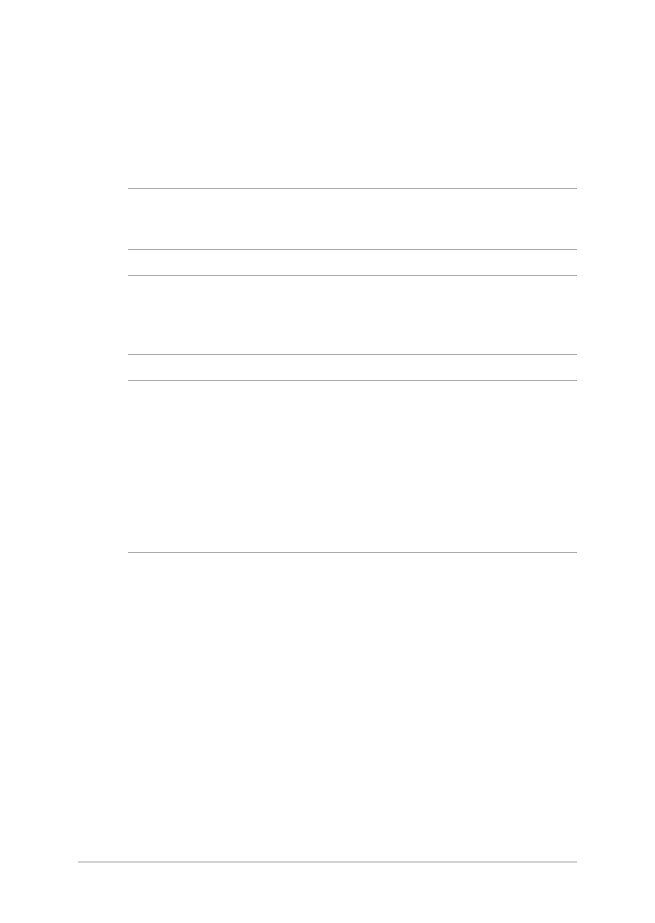
M.2 카드 설치하기
호환 가능한 M.2 카드를 노트북 컴퓨터 에 설치할 때 다음 단계를
참조하십시오.
중요 사항! 최대의 호환성과 신뢰성을 확보하려면 이 노트북 컴퓨터
의 공인 소매점에서 M.2 카드를 구입하십시오.
경고! 하드 디스크 커버를 제거하기 전에 연결된 모든 주변장치,
전화기 또는 전기통신 라인과 전원 커넥터(예: 외부 전원 공급장치,
배터리 팩 등)을 분리하십시오.
참고:
• 노트북 바닥면과 모듈의 외양은 M.2 카드에 따라 다를 수
있으나 모듈 설치는 동일합니다.
• M.2 카드는 전문가의 지도 하에 설치할 것을 권장합니다. 또한
공인 서비스 센터를 방문하면 자세한 도움을 받을 수 있습니다.
• The M.2 2280 슬롯은 M.2 SATA SSD를 지원하지 않습니다.
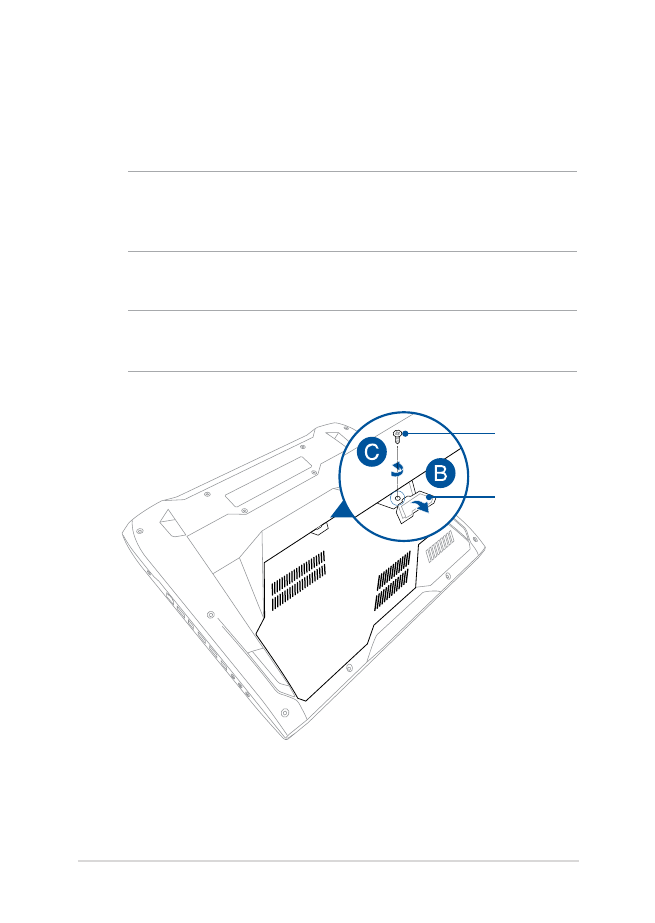
노트북 컴퓨터 e-매뉴얼
99
A. 노트북 컴퓨터를 평평하고 안정적인 깨끗한 표면에 올려
놓습니다.
B.
고무 커버를 당겨 컴파트먼트 커버의 나사를 노출시킵니다.
중요 사항! 고무 커버는 노트북의 컴파트먼트 커버에 부착할 용도로
고안했습니다. 고무 커버를 무리하게 벗기거나 이를 컴파트먼트
커버에서 완전히 분리하지 마십시오.
C.
컴파트먼트 커버의 나사를 풉니다.
중요 사항! 나사는 노트북의 컴파트먼트 커버에 부착할 용도로
고안했습니다. 나사를 무리하게 제거하지 마십시오.
고무 커버
나사
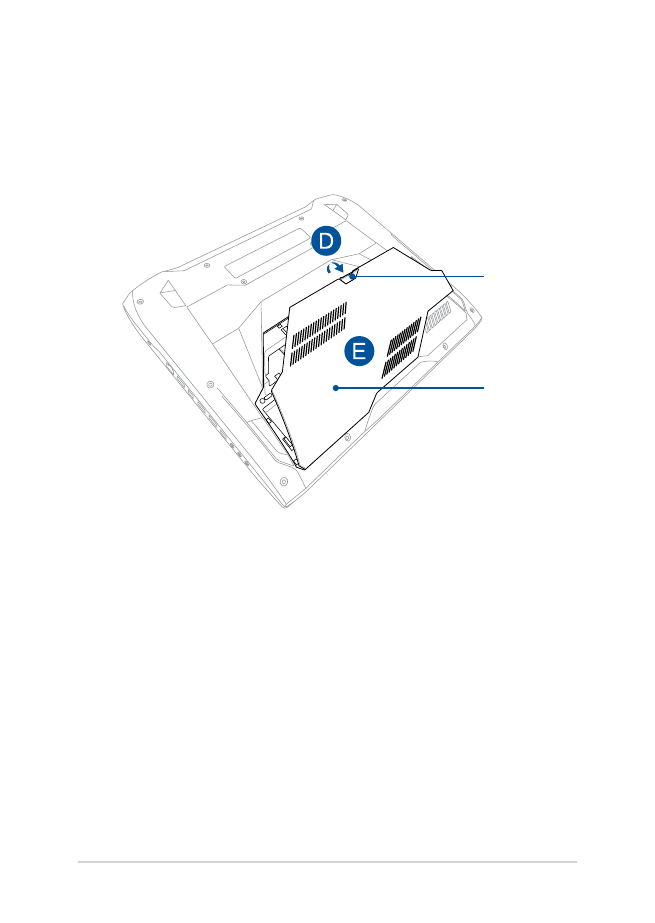
100
노트북 컴퓨터 e-매뉴얼
D.
고무 커버를 잡고 컴파트먼트 커버가 노트북 컴퓨터에서
벗겨질 정도로만 주의해서 이를 당깁니다.
E.
컴파트먼트 커버를 완전히 분리해서 한쪽으로 치워
놓습니다.
고무 커버
컴파트먼트 커버
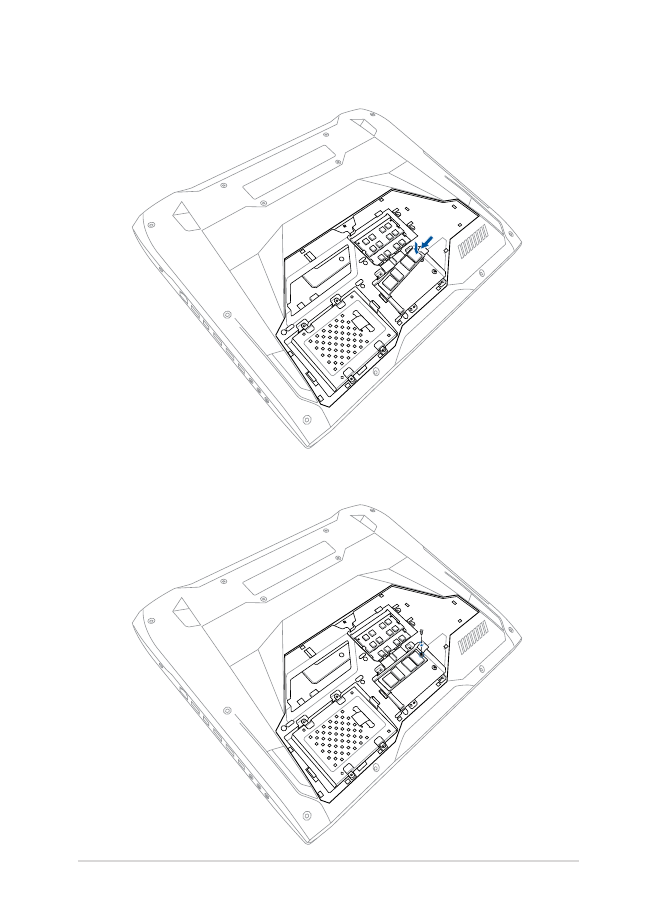
노트북 컴퓨터 e-매뉴얼
101
F.
정렬 후 M.2 카드를 해당 카드 모듈 슬롯에 삽입합니다.
G.
번들로 제공된 나사를 사용하여 M.2 카드를 제자리에
고정합니다.
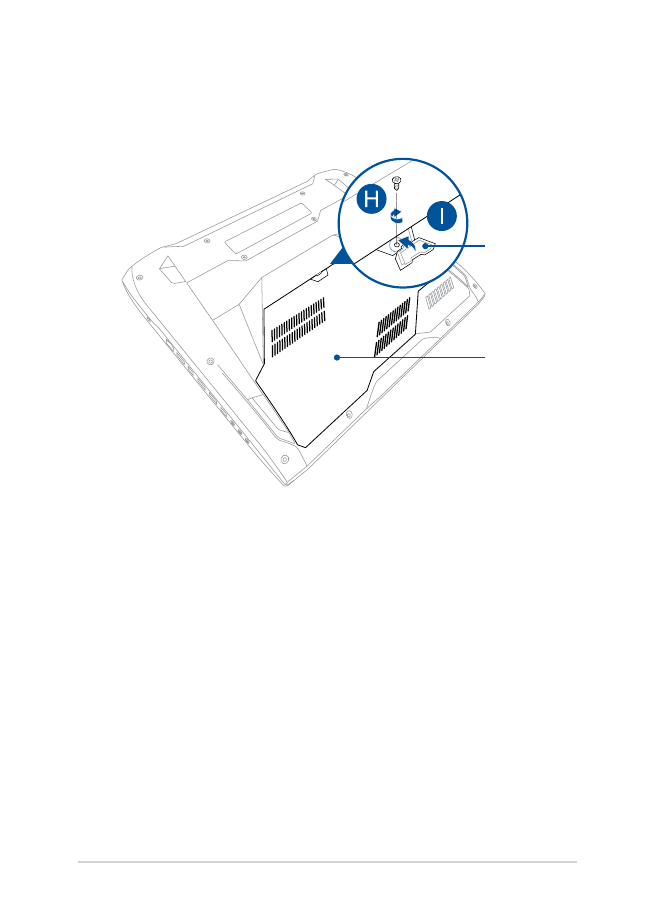
102
노트북 컴퓨터 e-매뉴얼
H. 앞서 제거한 나사를 다시 연결하고 조입니다.
I.
고무 커버를 컴파트먼트 커버의 제자리에 도로 부착합니다.
고무 커버
컴파트먼트 커버
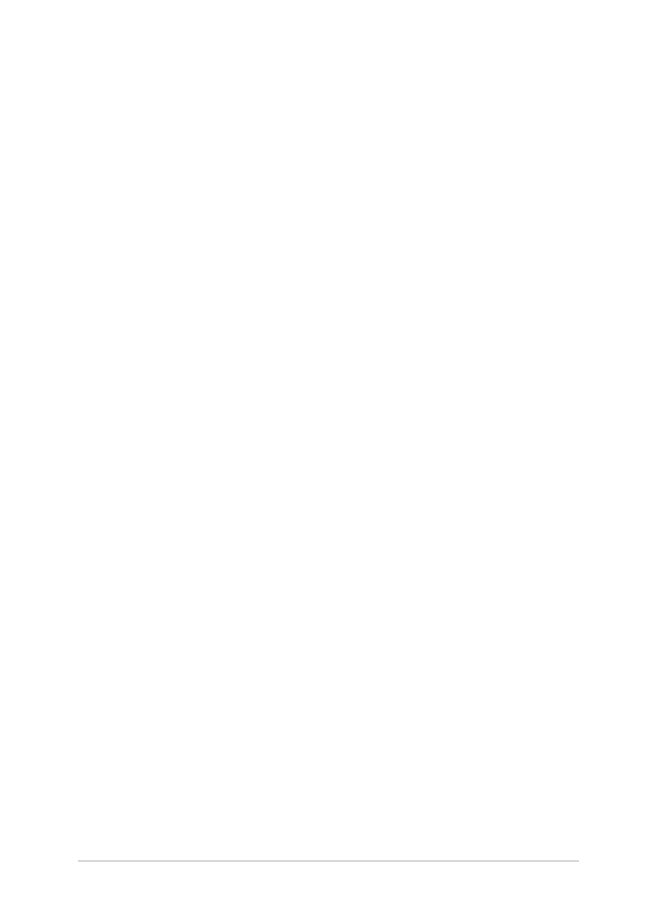
노트북 컴퓨터 e-매뉴얼
103